Come esportare i contatti di WhatsApp
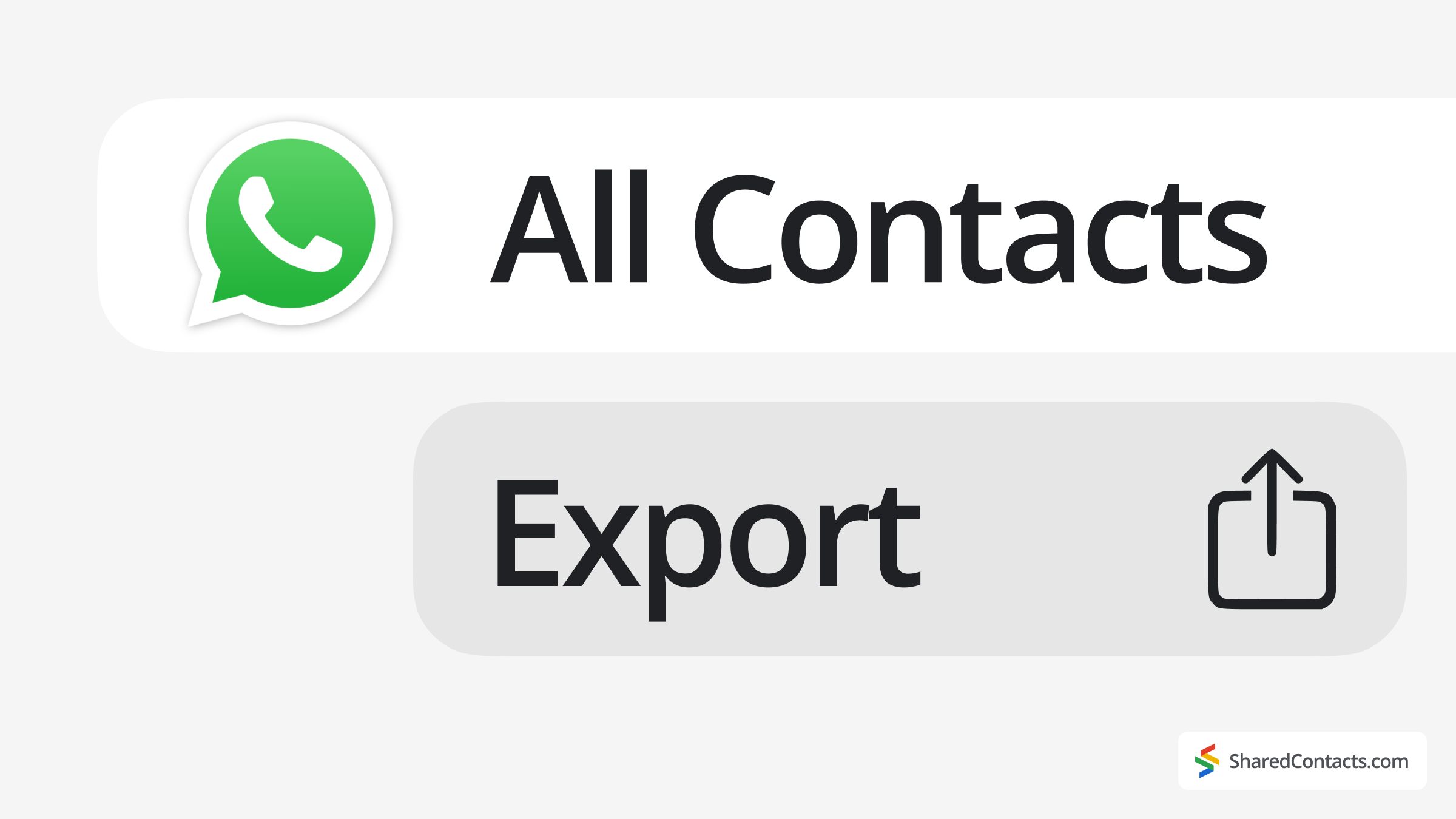
WhatsApp è una delle app di messaggistica più utilizzate al mondo. Dalle chat personali alle discussioni professionali e ai gruppi della comunità, è il luogo in cui le persone rimangono in contatto. E poiché gran parte della comunicazione avviene nelle chat di gruppo, non sorprende che gli utenti abbiano spesso bisogno di esportare i contatti WhatsApp nella rubrica del telefono, nell'account Google o in un foglio di calcolo CSV.
Mentre WhatsApp rende la messaggistica estremamente semplice, l'esportazione dei contatti non è esattamente il suo punto di forza. Non troverete l'opzione Esportazione dei contatti in qualsiasi punto. Ma non preoccupatevi. Abbiamo messo insieme una guida completa che vi illustra diversi modi per esportare i contatti di WhatsApp. Rimanete in attesa fino alla fine per i suggerimenti bonus su gestire il vostro WhatsApp contatti in modo più efficiente.
Come esportare tutti i contatti di WhatsApp
A volte abbiamo bisogno di salvare rapidamente i contatti di un intero gruppo WhatsApp. L'uso di un'estensione del browser è il modo più veloce per esportare i numeri di WhatsApp senza alcun lavoro manuale. Se siete organizzatori di eventi, community manager o chiunque gestisca gruppi numerosi, apprezzerete il modo in cui questa piccola estensione per Chrome esporta i contatti da WhatsApp.
- Installare WA - Scarica i numeri di telefono del gruppo dal Chrome Web Store.
- Riavviare Chrome e aprire web.whatsapp.com
- Aprire la chat del gruppo di destinazione.
Fare clic sull'icona dell'estensione per visualizzare e selezionare le opzioni di esportazione. Fare clic su Scarica per salvare il file con i contatti esportati da WhatsApp.
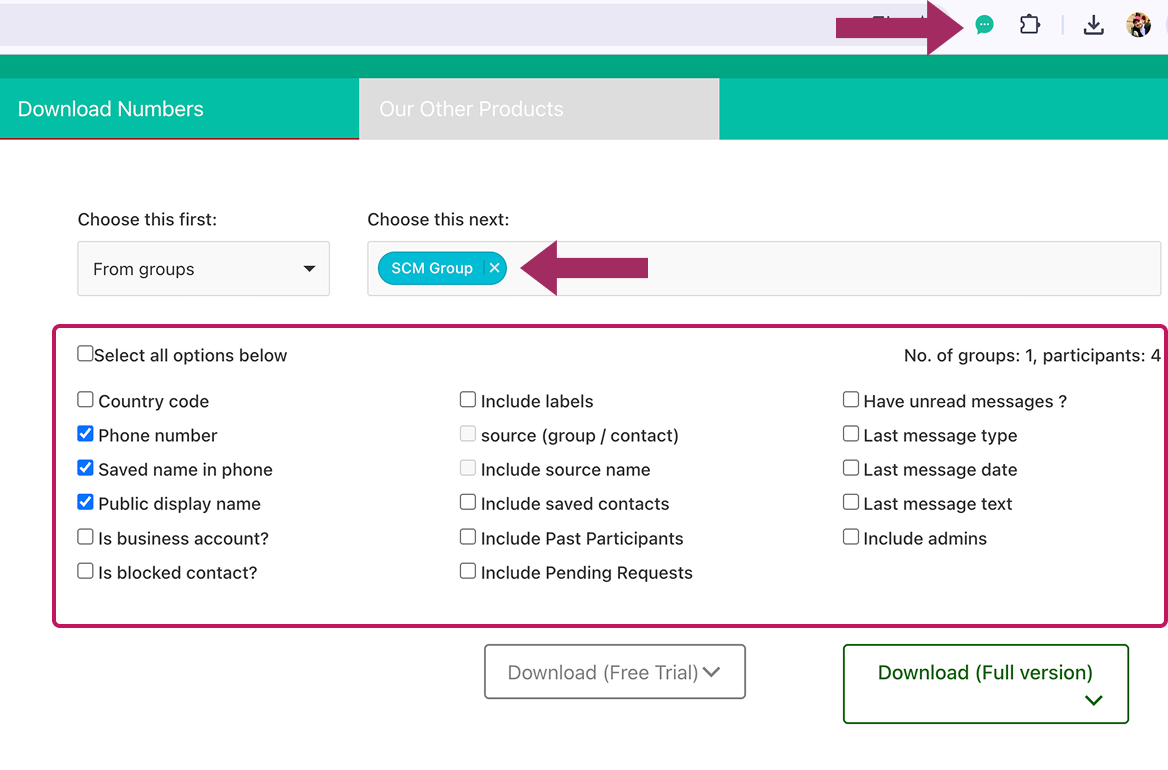
Quando si apre il file, viene visualizzato un documento ben organizzato che mostra tutti i dettagli dei contatti salvati. Indica anche (se selezionato) quali contatti sono già presenti nella vostra elenco dei contatti contrassegnando "Vero" accanto ai loro nomi. WA si distingue come un pratico ed efficiente estrattore di contatti WhatsApp grazie alla sua semplicità e facilità d'uso.
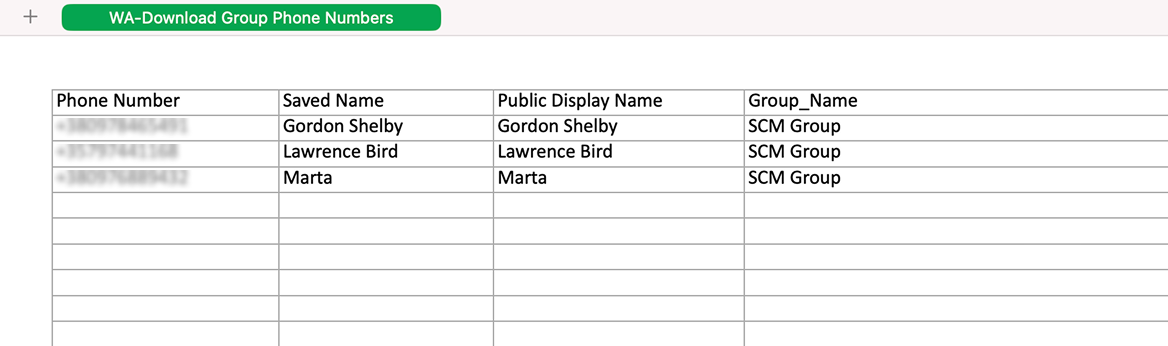
Come esportare manualmente tutti i contatti dal gruppo WhatsApp
Per i contatti non salvati nella rubrica, questo strumento di ispezione estrae i dati grezzi. Sebbene richieda un po' di pazienza tecnica, può essere utilizzato per esportare i contatti di un gruppo o le connessioni WhatsApp non salvate.
- Vai a web.whatsapp.com nel browser Chrome.
- Sul telefono, aprire l'applicazione WhatsApp, andare su Impostazioni > Dispositivi collegatie scansionare il codice QR visualizzato sullo schermo del PC.
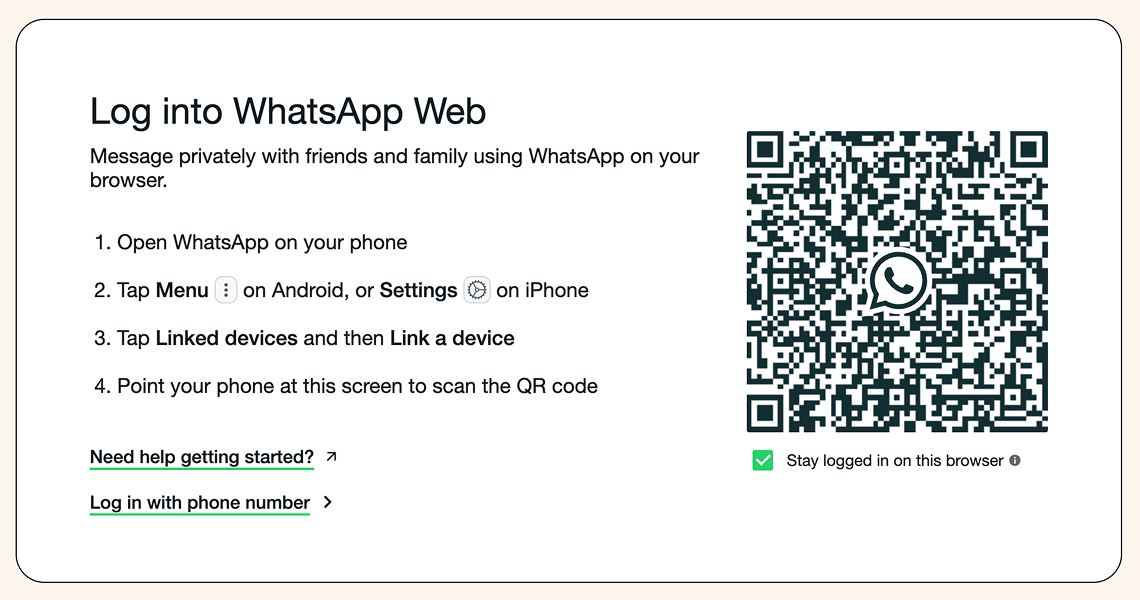
- Una volta effettuato l'accesso, aprire la chat di gruppo con i contatti desiderati.
- Nella parte superiore della chat, fare clic sul nome del gruppo per visualizzare tutti i membri.
- Fare clic con il tasto destro del mouse e scegliere Ispezionare per aprire gli strumenti di sviluppo del browser.
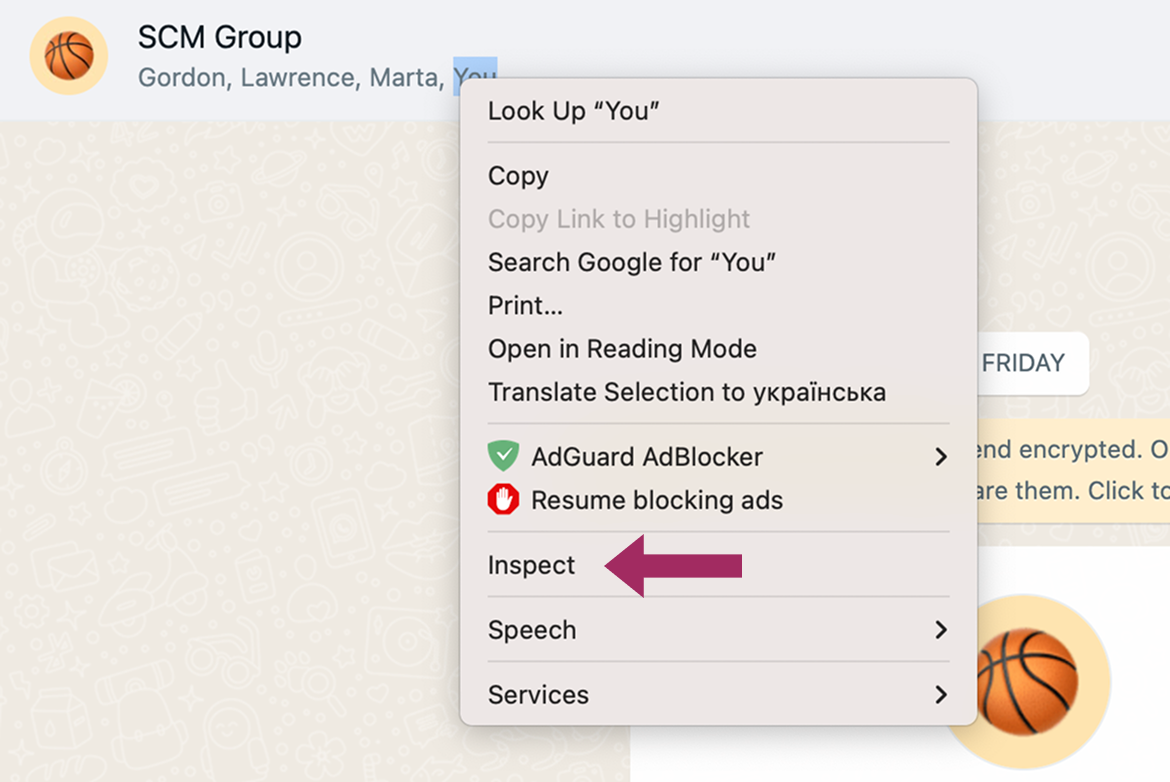
- Individuare la sezione HTML evidenziata, quindi fare clic con il pulsante destro del mouse e selezionare Copia > Copia outerHTML.
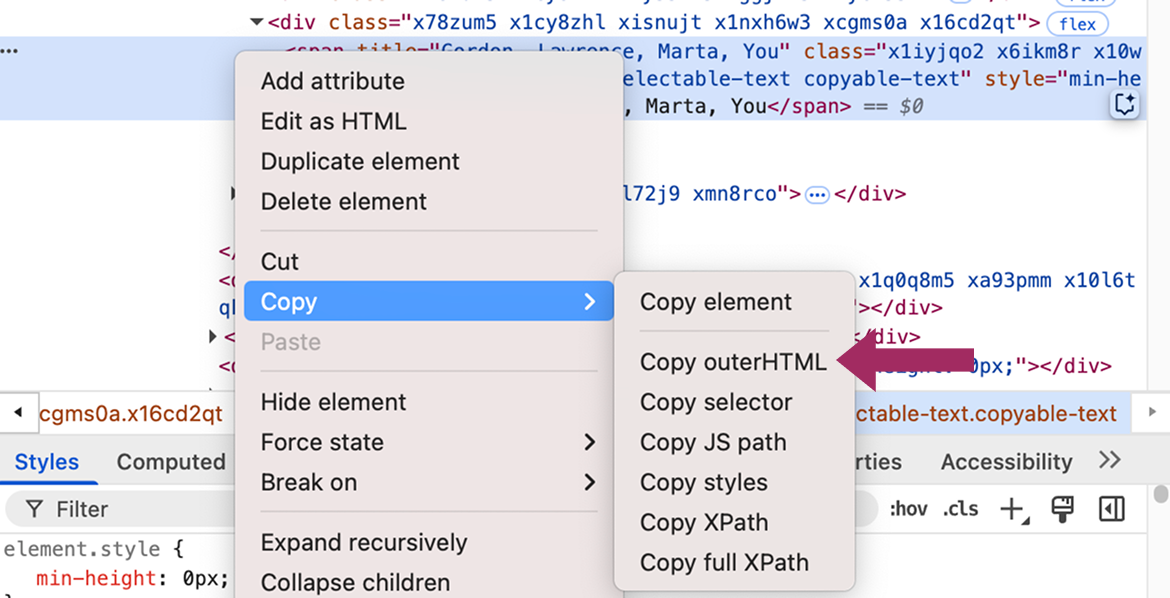
- Incollatelo in un qualsiasi editor di testo e ripulitelo: eliminate tutto ciò che non ha a che fare con nomi e numeri.
- Copiare l'elenco pulito in Google Sheets o Excel.
Questo metodo consente di ottenere un elenco dei partecipanti al gruppo, ma presenta alcuni svantaggi. Oltre a richiedere un po' di tempo, il file visualizzerà solo i numeri di telefono completi dei contatti non ancora salvati. Questo è utile se si esportano solo i contatti non salvati, ma in caso contrario il file CSV potrebbe risultare un po' disordinato e richiedere una pulizia.
Esportazione della chat di WhatsApp con le informazioni di contatto
Se avete a che fare con pochi contatti e volete conservare sia la cronologia delle chat che il numero del contatto, la funzione Esporta chat di WhatsApp funziona bene. È veloce e abbastanza semplice da usare sia su dispositivi iOS che Android. Tenete presente che si tratta di una chat alla volta e che il messaggio di output è lungo, non un elenco strutturato di contatti.
- Aprire la sezione Chat di WhatsApp che si desidera esportare.
- Toccare il tasto tre punti (Android) o il nome del contatto (iPhone).

- Rubinetto Altro > Chat di esportazione (su Android) o Esportazione di chat (su iPhone).
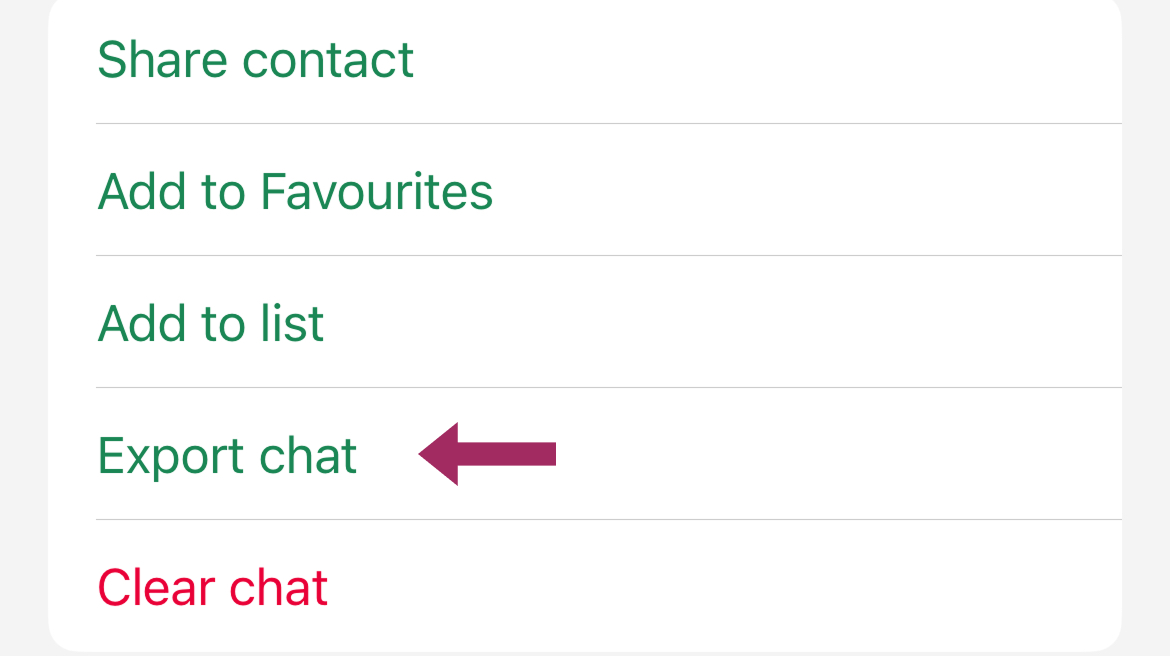
- Scegliere Allegare i supporti o Senza media.
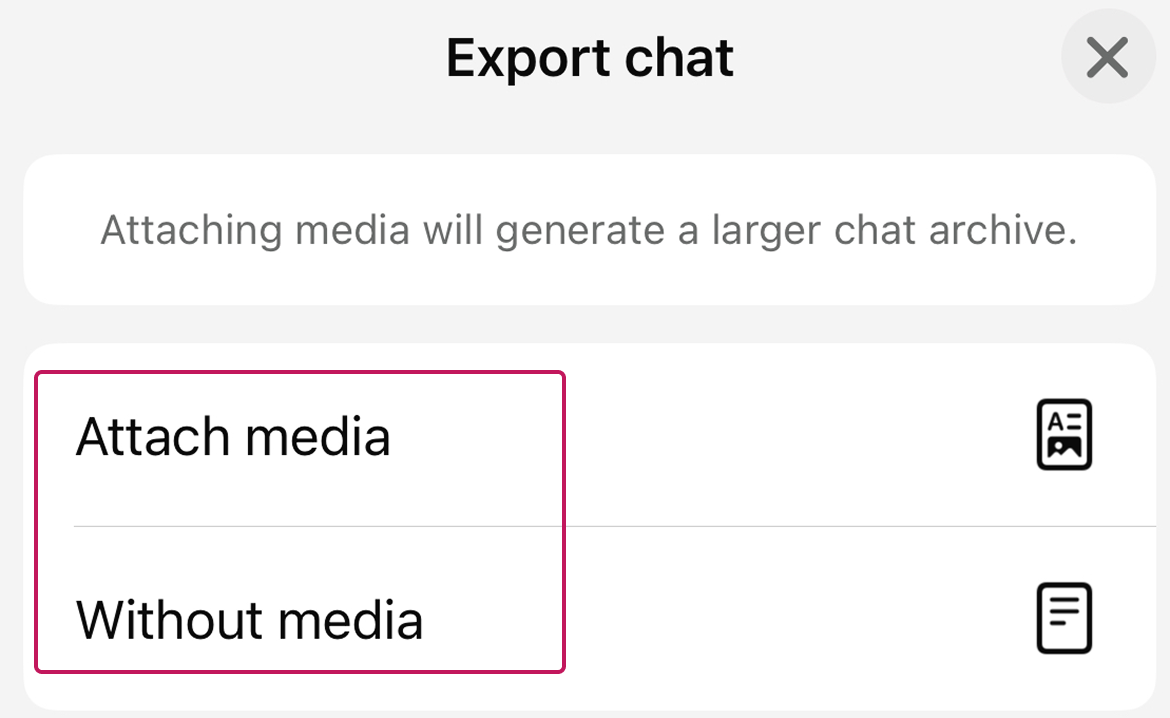
- Inviate la chat via e-mail a voi stessi o salvatela su un servizio cloud, come ad esempio Google Drive o iCloud.
- L'esportazione File .txt includerà il nome e il numero del contatto nella parte superiore.
Come gestire e condividere i contatti di WhatsApp

Se utilizzate WhatsApp per le comunicazioni aziendali, come il coordinamento con i clienti, la gestione delle chat di squadra o il networking nei gruppi di settore, è probabile che abbiate dovuto copiare e condividere manualmente le informazioni di contatto più volte di quanto vogliate ammettere. Una cosa è salvare un numero per sé, un'altra è assicurarsi che il vostro team abbia le stesse informazioni aggiornate quando ne ha bisogno.
Invece di lavorare manualmente con i contatti, è possibile utilizzare Shared Contacts Manager per trasformare i contatti WhatsApp-Google sincronizzati in un database condiviso e collaborativo su cui tutto il team può contare. Quando i contatti WhatsApp sono sincronizzati con l'account Google, questa app di condivisione dei contatti Google consente di condividere facilmente interi elenchi di contatti in tutta l'organizzazione senza inoltrare vCard o condividere fogli di calcolo obsoleti. Migliora Condivisione dei contatti di Google permettendovi di assegnare diversi livelli di autorizzazione (visualizzazione, modifica, trasferimento di proprietà) e i vostri colleghi vedranno i contatti direttamente nei loro Contatti Google, in Gmail e persino sui loro dispositivi mobili.
Per le aziende che si affidano a WhatsApp per l'assistenza clienti, la gestione dei progetti o il coordinamento delle vendite, questo significa che non ci sono più lacune nella comunicazione e duplicazioni di lavoro. Solo un elenco di contatti pulito e sincronizzato a cui tutti possono accedere e contribuire.



Nessun commento